2.10.1网络参数配置
一、配置静态主机名
-配置文件 /etc/hostname
-固定保存的主机名,对本机有效
-永久配置主机名
[root@localhost03 ~]# echo svr7.tedu.cn > /etc/hostname
[root@localhost03 ~]# cat /etc/hostname #不影响当前的主机名,需要重启电脑
svr7.tedu.cn
[root@localhost03 ~]# hostname svr7.tedu.cn #修改当前主机名
[root@localhost03 ~]# exit #关闭终端重新进入
二、修改网卡命名规则
[root@svr7 ~]# vim /etc/default/grub
GRUB_CMDLINE_LINUX="crashkernel=auto rhgb quiet net.ifnames=0 biosdevname=0"
:wq
说明:
net.ifnames=0 biosdevname=0修改网卡命名规则,采用最基础命名规则,从0开始编号
[root@svr7 ~]# grub2-mkconfig -o /boot/grub2/grub.cfg #重新生成grub配置文件
[root@svr7 ~]# reboot #重启计算机,使grub的配置文件生效
[root@svr7 ~]# ifconfig | head -2 #查看grub是否生效
eth0: flags=4163<UP,BROADCAST,RUNNING,MULTICAST> mtu 1500
inet 192.168.4.7 netmask 255.255.255.0 broadcast 192.168.4.255
三、删除识别错误的网络
[root@svr7 ~]# nmcli connection show #列出当前系统识别的网络连接
NAME UUID TYPE DEVICE
eth0 6ed83b04-c1a3-4ee9-8d94-8a262bdb29ab ethernet eth0
virbr0 f249c4c3-387e-409d-9c2e-8d58c662e2d0 bridge virbr0
说明:
NAME:代表命名的名称
DEVICE:代表设备名称
[root@svr7 ~]# nmcli connection delete ens33 #删除被弃用的ens33网卡
[root@svr7 ~]# nmcli connection show #检查ens33网卡是否被删除
NAME UUID TYPE DEVICE
eth0 6ed83b04-c1a3-4ee9-8d94-8a262bdb29ab ethernet eth0
virbr0 f249c4c3-387e-409d-9c2e-8d58c662e2d0 bridge virbr0
[root@srv7 ~]# nmcli connection delete Wired\ connection\ 1 #删除有限连接网卡,怕不被识别重新创建能被识别的网卡设备
四、添加新的网卡配置
[root@srv7 ~]# nmcli connection add type ethernet ifname eth0 con-name eth0 #添加新的网络配置
说明:
add:添加
type:设备类型
ethernet:以太网设备
ifname:网卡设备名
第一个eth0:设备名称
con-name:配置文件名称
第二个eth0:给设备命名的名称,同时生成的配置文件的名称也是这个
/etc/sysconfig/network-scripts/ifcfg-eth0 :生成的网卡配置文件路径
[root@srv7 ~]# nmcli connection show #查看设备是否被添加
NAME UUID TYPE DEVICE
eth0 6ed83b04-c1a3-4ee9-8d94-8a262bdb29ab ethernet eth0
五、修改网络连接配置
[root@srv7 ~]# nmcli connection modify eth0 ipv4.method manual ipv4.addresses 192.168.4.7/24 ipv4.gateway 192.168.4.2 connection.autoconnect yes
[root@srv7 ~]# nmcli connection up eth0 #激活网络连接
[root@srv7 ~]# nmcli connection down eth0 #禁用网络连接
[root@srv7 ~]# ifconfig | head -2 #查看连接参数是否配置成功
eth0: flags=4163<UP,BROADCAST,RUNNING,MULTICAST> mtu 1500
inet 192.168.4.7 netmask 255.255.255.0 broadcast 192.168.4.255
[root@srv7 ~]# route -n #查看路由表,也可以查看网关
Kernel IP routing table
Destination Gateway Genmask Flags Metric Ref Use Iface
0.0.0.0 192.168.4.2 0.0.0.0 UG 100 0 0 eth0
192.168.1.0 0.0.0.0 255.255.255.0 U 100 0 0 eth0
192.168.122.0 0.0.0.0 255.255.255.0 U 0 0 0 virbr0
六、指定本机DNS服务器
DNS服务器:将域名解析为对应的IP地址
配置文件:/etc/resolv.conf 修改完成立即生效
关键记录 nameserver DNS服务器地址
[root@srv7 ~]# vim /etc/resolv.conf #编辑DNS配置文件
nameserver 192.168.4.2
:wq
七、常用网络工具
1.查看IP地址
[root@svr7 ~]# ip address show
2: eth0: <BROADCAST,MULTICAST,UP,LOWER_UP> mtu 1500 qdisc pfifo_fast state UP qlen 1000
link/ether 00:0c:29:be:87:eb brd ff:ff:ff:ff:ff:ff
inet 192.168.1.3/24 brd 192.168.1.255 scope global dynamic eth0
2.添加IP地址
[root@svr7 ~]# ip address add 192.168.1.5/24 dev eth0 #给eth0网卡添加一个IP地址,重启系统之后失效
[root@svr7 ~]# ip address show #查看IP地址是否添加成功
2: eth0: <BROADCAST,MULTICAST,UP,LOWER_UP> mtu 1500 qdisc pfifo_fast state UP qlen 1000
link/ether 00:0c:29:be:87:eb brd ff:ff:ff:ff:ff:ff
inet 192.168.4.7/24 brd 192.168.1.255 scope global dynamic eth0
valid_lft 1730sec preferred_lft 1730sec
inet 192.168.1.5/24 scope global secondary eth0
valid_lft forever preferred_lft forever
inet6 fe80::3fe1:994c:ef14:8b21/64 scope link
valid_lft forever preferred_lft forever
3.ping命令测试网络连接
-c:发出包的个数
[root@svr7 ~]# ping -c 2 192.168.1.1 #ping两次192.168.4.207
PING 192.168.4.207 (192.168.4.207) 56(84) bytes of data.
64 bytes from 192.168.1.1: icmp_seq=1 ttl=128 time=0.799 ms
64 bytes from 192.168.1.1: icmp_seq=2 ttl=128 time=0.285 ms
2.10.2 远程管理Linux主机
一、物理机与虚拟机进行通信
1.虚拟机选择wmnet8交换机
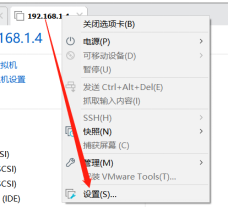
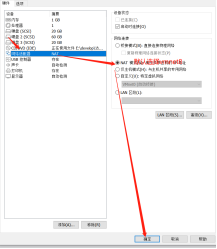
2.配置vmnet8的IP地址
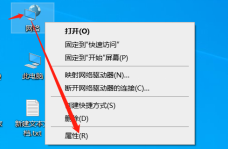
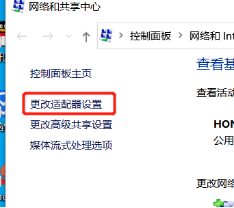
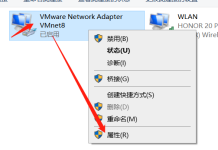
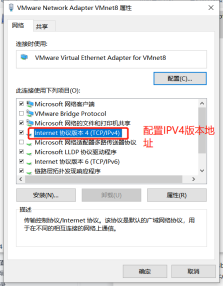
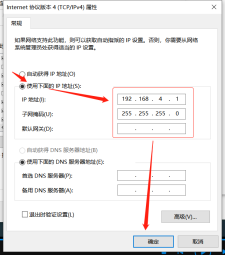
3.测试通信
win+r——》cmd——》ping 192.168.4.7
二、物理机使用xshell
1.写入连接虚拟机的信息
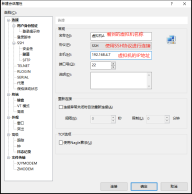
2.ALT+.快捷键
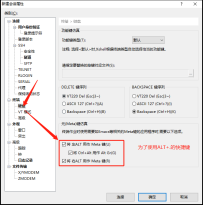
3。设置xshell可以使用小键盘
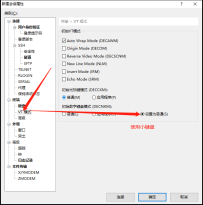
4.调整配色方案
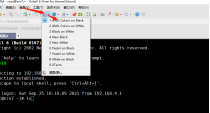
5.连接虚拟机
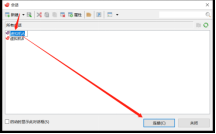
6.Windows传递数据到远程管理主机
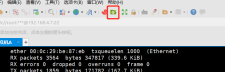
7.关闭TAB铃声
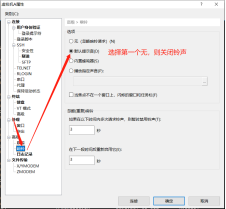
三、虚拟机搭建Yum仓库
[root@svr7 ~]# mkdir /mydvd #创建挂载点
[root@svr7 ~]# mount /dev/cdrom /mydvd/ 挂载/dev/cdrom驱动
[root@svr7 ~]# rm -rf /etc/yum.repos.d/* #删除之前的repo文件
[root@svr7 ~]# vim /etc/yum.repos.d/mydvd.repo #重新编写yum仓库文件
[mydvd]
name=centos7
baseurl=file:///mydvd
enabled=1
gpgcheck=0
:wq
[root@svr7 ~]# yum -y install httpd #安装软件包,测试是否搭建成功
[root@svr7 ~]# blkid /dev/cdrom #查看cdrom的文件类型
/dev/cdrom: UUID="2018-05-07-12-53-47-00" LABEL="CentOS 7 x86_64" TYPE="iso9660" PTTYPE="dos"
[root@svr7 ~]# vim /etc/fstab #编写自动挂载文件
/dev/cdrom /mydvd iso9660 defaults 0 0
:wq
[root@svr7 ~]# umount /mydvd/ #卸载yum仓库
[root@svr7 ~]# mount -a #验证自动挂载是否成功
四、虚拟机拍摄快照
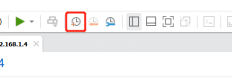
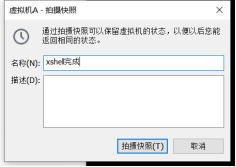
五、克隆虚拟机
[root@svr7 ~]# vim /etc/fstab #修改自动/boot启动项的UUID为/dev/sda1 #在克隆新的主机之前,先将boot挂载的UUID改为块设备路径,防止以后出现的问题
/dev/sda1 /boot xfs defaults 0 0
[root@svr7 ~]#poweroff #关闭计算机
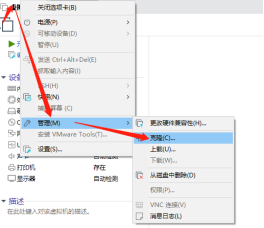
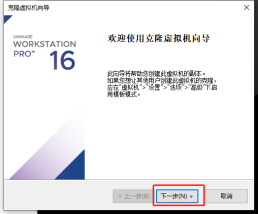
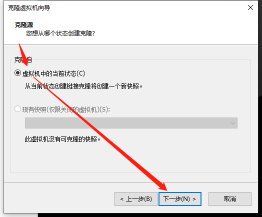
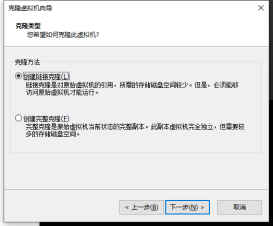
说明:
创建链接克隆:占用资源少,克隆速度快,与模板虚拟机公用资源,一旦模板虚拟机出现错误,则无法使用
创建完整克隆:占用资源多,克隆速度慢,与模板虚拟机相互独立,模板虚拟机出现错误,不会受到影响
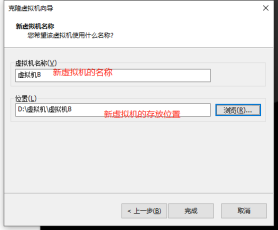
六、配置新的虚拟机
[root@localhost04 ~]# echo pc207.tedu.cn > /etc/hostname #永久设置新虚拟机的主机名,重启后生效
[root@localhost04 ~]# hostname pc207.tedu.cn #临时设置主机名,立马生效
#配置IP地址为192.168.4.207/24 网关:192.168.4.2 DNS=192.168.4.2
#完成之后给虚拟机B也照一张快照,名称为xshell完成
七、ssh引入
1.SSH协议,Secure Shell
-为客户机提供安全的Shell环境
-默认端口:TCP 22
2.OpenSSH服务
-服务名称:sshd
-主程序:/usr/sbin/sshd、/usr/bin/ssh
-配置文件:/etc/ssh/sshd_config ,/etc/ssh/ssh_config
3.远程登录工具ssh
[root@srv7 ~]# ssh root@192.168.4.207 #以root的身份远程管理192.168.4.207
root@192.168.4.207's password: #输入密码验证,如果是第一次登录时,会出询问是否记录虚拟机B的信息的提示,选择yes,不然进入不了密码验证
[root@pc207 ~]# exit #退出远程管理
4.常用选项
-X(大写):在远程管理的时候,运行对方的图形程序
5.实现远程管理的无密码验证
[root@srv7 ~]# ssh-keygen #生成密钥对
Generating public/private rsa key pair.
Enter file in which to save the key (/root/.ssh/id_rsa): #密钥的存放位置,默认回车
Enter passphrase (empty for no passphrase): #是否给密钥对设置密码,默认不设置
Enter same passphrase again: #确认密码,完成密钥对的生成
[root@srv7 ~]# ls /root/.ssh/ #查看生成的文件
id_rsa(私钥) id_rsa.pub(公钥) known_hosts(记录曾经远程管理的机器)
[root@srv7 ~]# ssh-copy-id root@192.168.4.207 #将虚拟机A上的公钥传递给虚拟机B上
root@192.168.4.207's password: #输入虚拟机B的密码,完成部署
[root@pc207 ~]# ls /root/.ssh/ #查看虚拟机B上是否有公钥传递过来,将此文件删除,就会取消免密登录
authorized_keys
[root@srv7 ~]# ssh root@192.168.4.207 #验证无密码登录
八、使用scp远程复制工具
安全复制工具scp [基于ssh远程管理]
-scp [-r] 用户名@服务器:路径 本地路径
-scp [-r] 本地路径 用户名@服务器:路径
[root@srv7 ~]# scp /etc/passwd 192.168.4.207:/root/ #上传操作
The authenticity of host '192.168.4.207 (192.168.4.207)' can't be established.
ECDSA key fingerprint is SHA256:jhrhrYRQonKB8DryzNJ1+6fXREJE1CJV7ItToBqb624.
ECDSA key fingerprint is MD5:da:ee:cf:70:64:1d:30:0b:5b:86:08:c2:46:70:7e:97.
Are you sure you want to continue connecting (yes/no)? yes #输入yes
Warning: Permanently added '192.168.4.207' (ECDSA) to the list of known hosts.
root@192.168.4.207's password: #输入对方的密码
[root@pc207 ~]# ls /root/ #进入虚拟机B,查看文件是否传递过去
[root@srv7 ~]# scp root@192.168.4.207:/etc/yum.repos.d/mydvd.repo /root/ #下载操作,将192.168.4.207上的mydvd文件下载到本地/root目录下